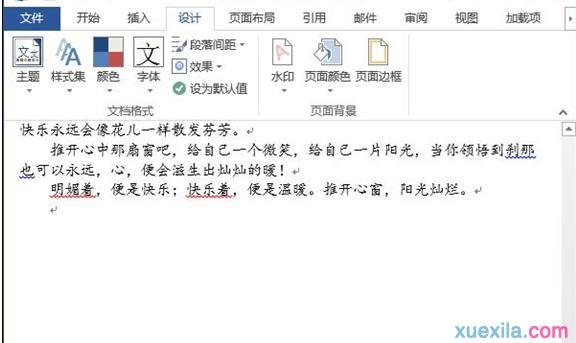如何在word中添加水印?水印是我们在word中经常用到的一个功能,特别是在处理绝密、机密、秘密等密级文档的时候,这个功能极为重要,那我们该怎么进行添加或删除水印呢?下面就跟小编一起看看具体方法吧。
首先我们要打开word 2013中一篇需要添加水印的文档。然后如图:1所示范,逐个单击“设计”——“水印”——免责声明中“样本1”

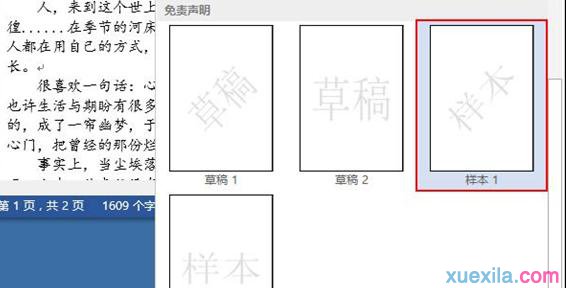
这时候本文档的分类水印“样本1”就添加好了,你会发现你这篇文档的每一页都有“样本1”的水印。
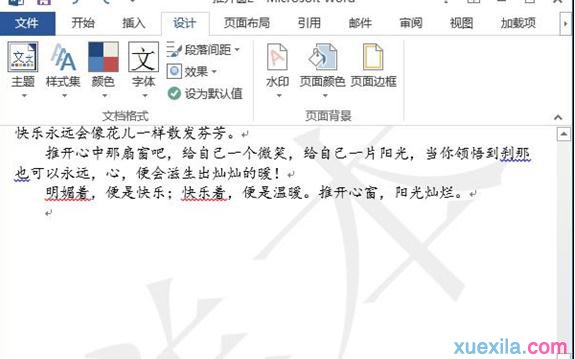
然后拿刚才我们添加过分类水印之“样本1”的文档为例,现在我们把分类水印之“样本1”删除,如图3,逐个单击“设计”——“水印”——“删除水印”就可以了
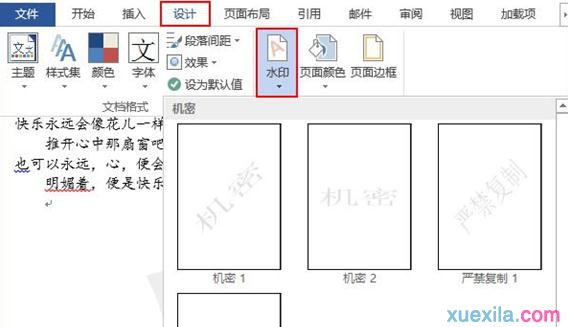
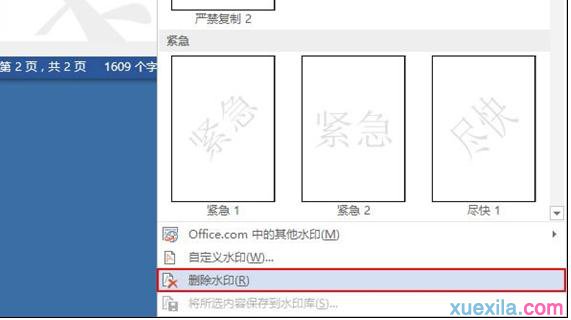
现在可以看到删除水印后的效果了,这个分类水印的添加和删除对文档的本身是没有任何影响的。